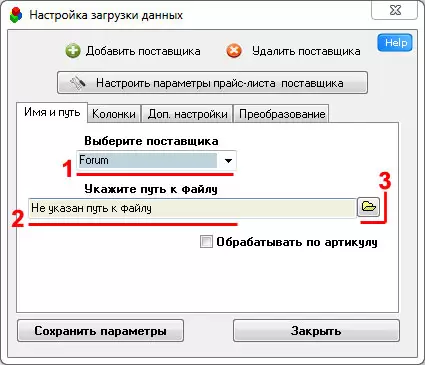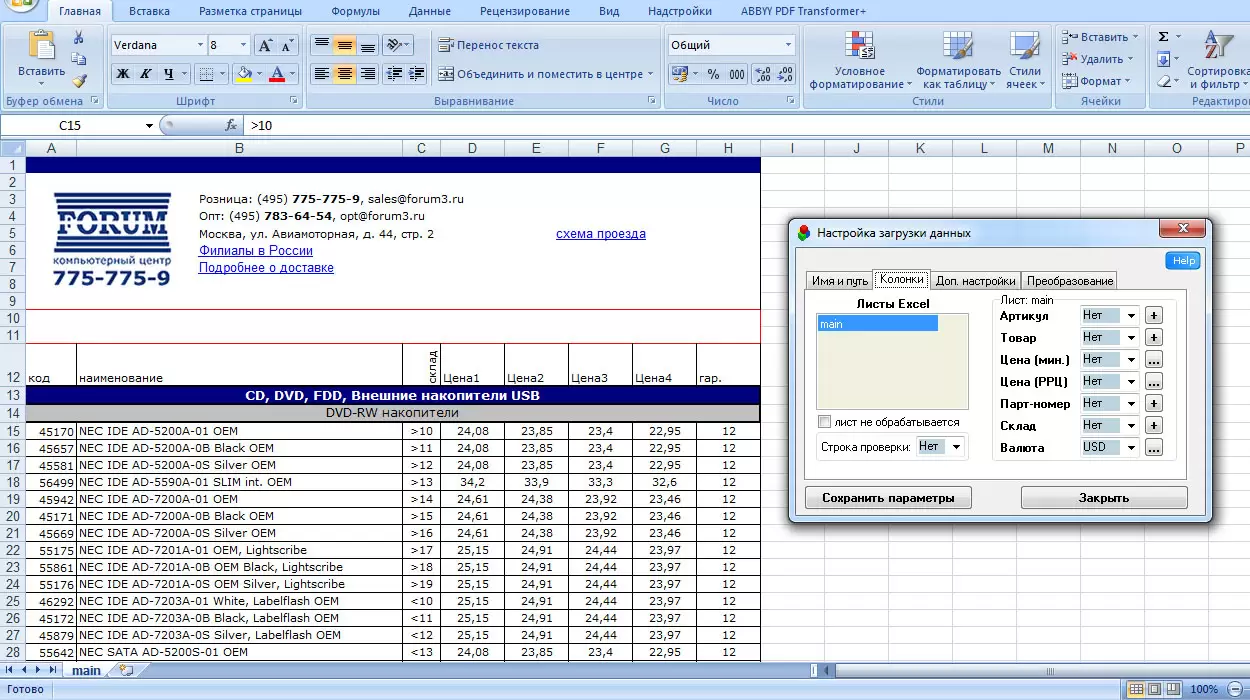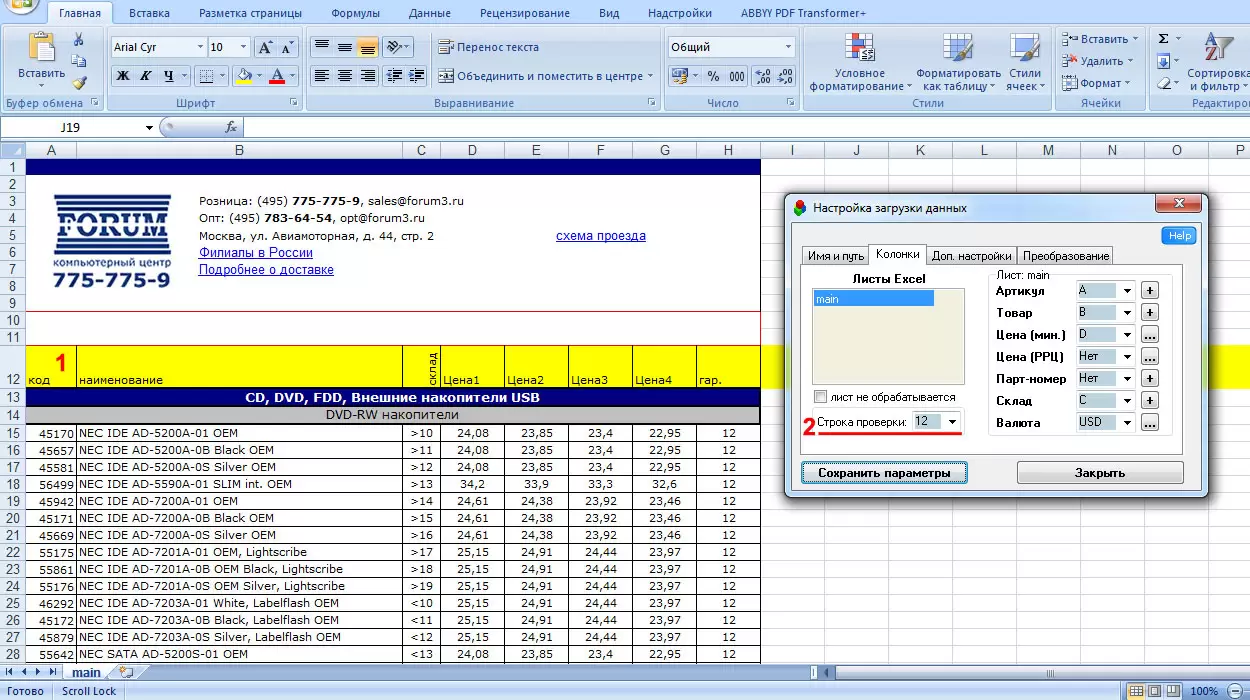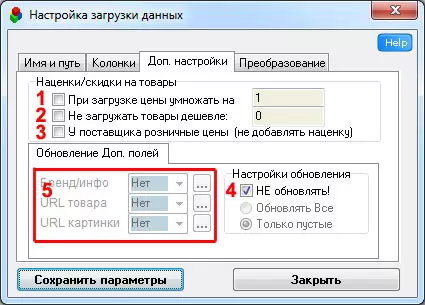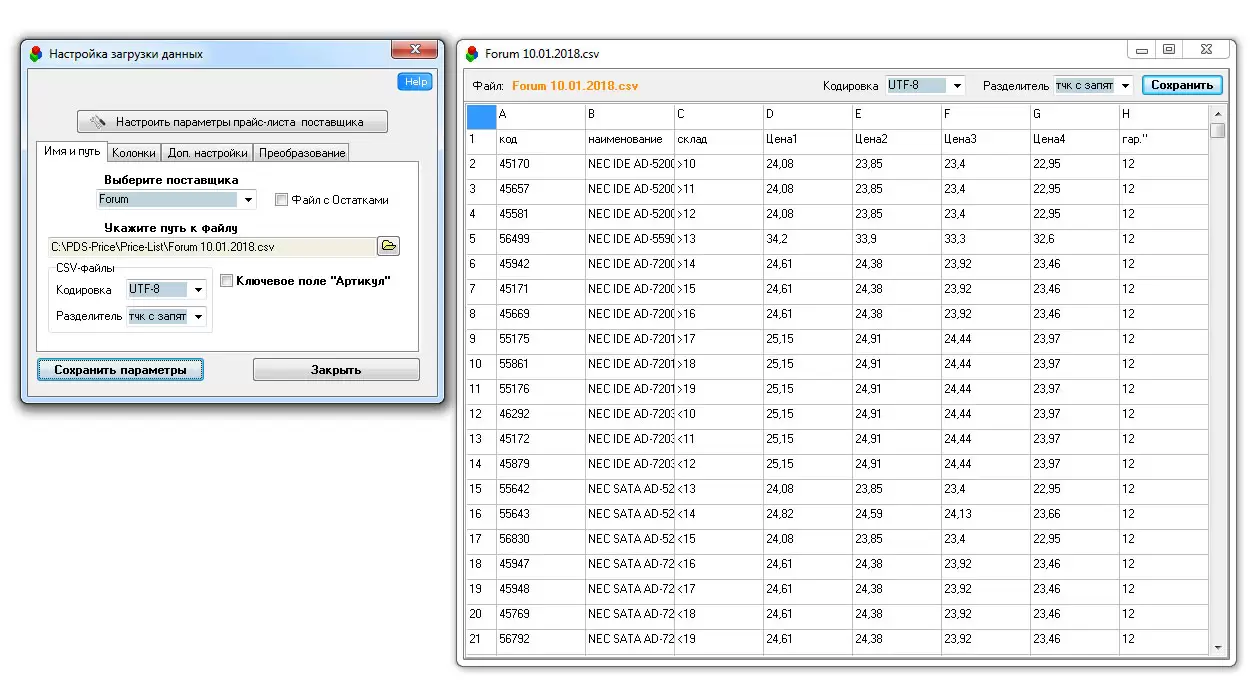Выполняйте задание по пунктам - так будет проще разобраться с программой.
Сначала нужно зайти в меню: Импорт / Настройки поставщиков:
Для указания пути к прайс-листу нужно нажать на кнопку 3.
Примечание: если в поле 2 уже прописан путь, то кнопка 3 сразу откроет файл. Если нужно выбрать другой файл, предварительно очистите поле 2.
После указания пути к файлу, программа откроет данный файл для настроек колонок.
Аналогично делаются настройки по другим колонкам.
Артикул, Товар, Парт-номер и Склад позволяют объединять значения из трех колонок прайс-листа Excel.
Для загрузки данных требуется указать три обязательные колонки, это:
Если не будет указано значение хотя бы для одной из этих колонок, программа не сможет загрузить прайс-лист!
Программа запоминает расположение колонок в прайс-листе поставщика. А в случае их изменения сообщает об ошибке.
Для этого в программе есть "Строка проверки". В неё нужно записать строчку с обозначением колонок в прайс-листе (на скриншоте выделена желтым).
Вы изучили главные настройки прайс-листа поставщика. Теперь можно переходить к загрузке файла в программу.
Если же вас интересует описание других настроек - смотрите остальные пункты.
В программе есть дополнительные поля, которые можно загружать из отдельного файла. Для этого нужно убрать галочку 4 "НЕ обновлять!".
Варианты обновления: только те поля, которые сейчас пустые "Только пустые", или загружать и переписывать значения из файла "Обновлять Все".
В окне 5 можно выбрать поля, которые требуется загрузить из файла поставщика (или своего собственного каталога).
Программа PDS-Price имеет функционал для автоматического преобразования строк из файла поставщика. Например, если в прайс-листе у поставщика в названии написано "Хол-ник", а требуется переименовать в "Холодильник".
В программе есть Специальные ключи (кнопка 6)
#DEL# - удаляет товары, в которых находит указанную строку.
#prefix# - добавляет строку ко ВСЕМ товарам перед текстом
#suffix# - добавляет строку ко ВСЕМ товарам после текста
Если у поставщика есть поле "Артикул", в котором чётко указан код товара, то лучше поставить галочку "Ключевое поле "Артикул". Если же в прайс-листе бывают повторы товаров (несколько одинаковых товаров с одинаковыми артикулами), тогда нужно поставить галочку "Не проверять на повторы", чтобы программа при загрузке не выдавала каждый раз сообщение, что у поставщика повторяющиеся артикулы.
Иногда у поставщика бывают два файла: один с ценами, а другой с Остатками (но без цен). Для этого есть галочка "Файл с Остатками".
Чтобы корректно "подцеплялись" цены к Остаткам нужно первоначально настроить и загрузить прайс-лист с ценами (это будет отдельные поставщик, например "Forum-Цены"), а потом в настройках поставщика с Остатками выбрать эту галочку "Файл с Остатками", показывающий что в данном файле НЕТ цен, и указать у какого из поставщиков брать цены для этого файла.
При выборе прайс-листа в формате CSV (или TXT), программа открывает их через собственный интерфейс.
Чтобы файл CSV загружался корректно нужно правильно установить кодировку и разделитель. При правильных настройках данные будут показываться в виде таблицы.
После этого уже можно настраивать колонки.
Для загрузки прайсов нужно зайти в меню: Импорт / Загрузить прайс-листы:
Программа автоматически добавляет в очередь загрузки обновленные прайс-листы.
Когда добавлены все нужные поставщики в очередь загрузки нужно нажать "Начать загрузку!"